Come aggiungere musica a iPod Classic da PC e iTunes
Tra tutti i modelli di iPod, iPod classic possiede la capacità maggiore. Per gli amanti della musica, iPod classic è una buona scelta. Se acquisti un iPod classic, potresti voler aggiungere della musica. Qui ti offro due modi per trasferire musica su iPod classic.
- Parte 1: aggiungi musica a iPod Classic da PC e iTunes
- Parte 2: sincronizza la musica su iPod Classic con iTunes
Parte 1: aggiungi musica a iPod classic da PC e iTunes
Per aggiungere musica dal computer a iPod classic, vorrei consigliarti questo programma: DrFoneTool – Gestione telefono (iOS) . Ti dà la possibilità di aggiungere musica da iTunes e PC al tuo iPod classic, iPod classic 2, iPod classic 3, iPod shuffle, iPod Nano e iPod Touch immediatamente. Manterrà le informazioni sui brani e correggerà i tag ID3, come valutazioni, conteggio delle riproduzioni, verranno aggiunti al tuo iPod classic, il che ti consentirà di trovare rapidamente la musica desiderata. Sorprendentemente, non elimina mai i brani precedenti sul tuo iPod classic quando aggiungi musica ad esso. Allo stesso tempo, se il file musicale ha un formato incompatibile, questo programma lo convertirà anche in un formato compatibile con iPod classic. La qualità rimane la stessa e non ci sono perdite per il trasferimento.

DrFoneTool – Gestione telefono (iOS)
Trasferisci musica dal computer all’iPod/iPhone/iPad senza iTunes
- Trasferisci, gestisci, esporta/importa musica, foto, video, contatti, SMS, app ecc.
- Esegui il backup di musica, foto, video, contatti, SMS, app ecc. Sul computer e ripristinali facilmente.
- Trasferisci musica, foto, video, contatti, messaggi, ecc. da uno smartphone all’altro.
- Trasferisci file multimediali tra dispositivi iOS e iTunes.
- Supporta tutti i modelli di iPhone, iPad e iPod touch con qualsiasi versione di iOS.
Passaggio 1. Avvia questo programma sul tuo PC
Installa e avvia DrFoneTool – Phone Manager (iOS) sul tuo computer. Viene visualizzata la finestra principale.

Passaggio 2. Collega iPod classic al computer
Per aggiungere musica a iPod classic, collega il tuo iPod classic al computer tramite un cavo USB. Dopo il rilevamento, il tuo iPod classic verrà visualizzato nella finestra principale.

Passaggio 3. Come aggiungere musica su iPod classic da PC e iTunes
Questo programma ti consente non solo di trasferire musica su iPod classic senza iTunes, ma di trasferire facilmente musica da iTunes a iPod classic. Ora, iniziamo!
Sotto l’albero delle directory dell’iPod classic, fai clic su ‘Musica‘. Quindi, nella finestra della musica, fai clic su ‘+ Aggiungi‘ > ‘Aggiungi file’ o ‘Aggiungi cartella’.
Quando viene visualizzata la finestra del browser dei file, vai alla posizione in cui hai salvato i file musicali. Scegli i file musicali desiderati e fai clic su ‘Apri’ per importarli sul tuo iPod classic.

Puoi anche fare semplicemente clic su Trasferisci file multimediali di iTunes sul dispositivo per aggiungere musica su iPod classic dalla libreria di iTunes.

Tutorial video: come aggiungere musica a iPod Classic da PC e iTunes
Parte 2: sincronizza la musica su iPod classic con iTunes
È anche facile sincronizzare la musica su iPod classic. Collega il tuo iPod classic al computer. Apri iTunes. Se la barra laterale è nascosta, puoi fare clic su ‘Visualizza’ > ‘Mostra barra laterale’. Quindi, fai clic sul tuo iPod classic in ‘Dispositivo’. Quindi, tutte le informazioni sul tuo iPod classic vengono mostrate sulla destra. Fai clic su ‘Musica’. Nella finestra di sincronizzazione della musica, scegli un tipo di sincronizzazione per sincronizzare la musica sul tuo iPod classic.

Ad eccezione del modo Sync, esiste anche un modo manuale per trasferire la musica dal computer all’iPod classic.
Passaggio 1. Apri iTunes e collega il tuo iPod al computer. Fare clic su File > Aggiungi file alla libreria.

Passaggio 2. Seleziona la musica dal computer, quindi premi OK.

Passaggio 3. Troverai la musica su iTunes ‘Aggiunti di recente’.
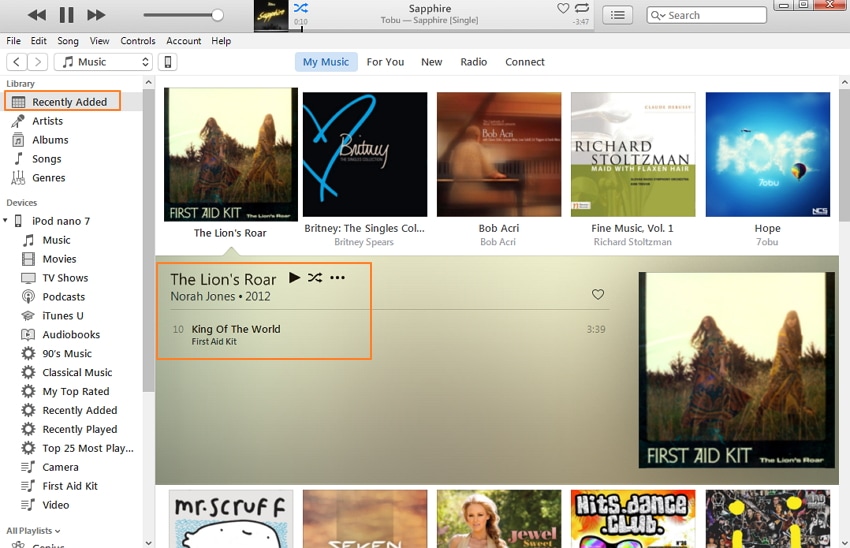
Passaggio 4. Trascina e rilascia la musica sul tuo iPod.
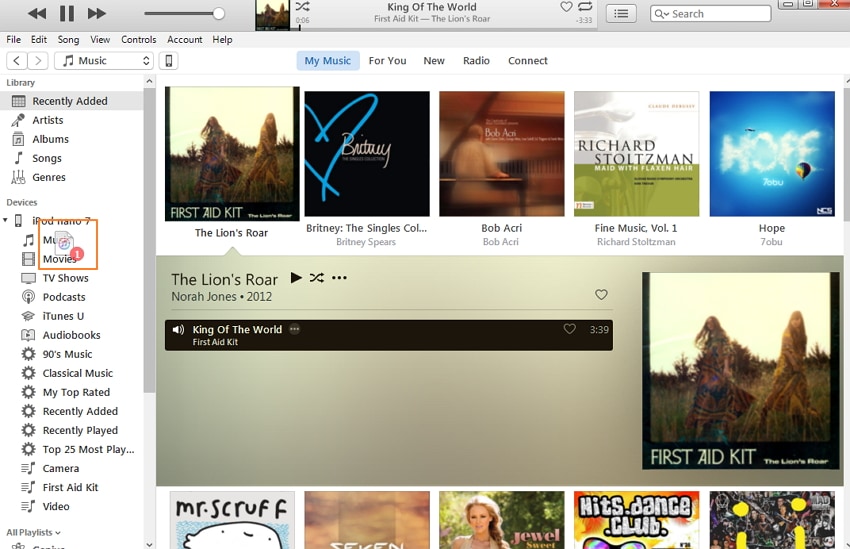
Entrambi i modi funzionano bene per aggiungere musica a iPod classic in questo articolo. Preferisco l’ingresso Parte 1. Questo perché non solo puoi trasferire e convertire musica da PC e iTunes a iPod classic, ma non perderai brani durante il trasferimento. Inoltre, questo programma ti consente di esportare musica su iPod classic su iTunes e PC e di eliminare brani su iPod classic.
Perché non scaricarlo per provare? Se questa guida ti aiuta, non dimenticare di condividerla con i tuoi amici.
ultimi articoli

